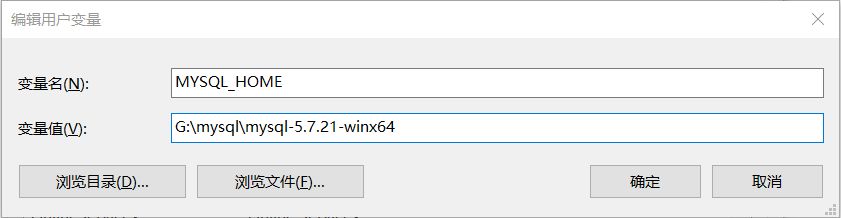本文主要针对MySQL重装出现的各种卸载不干净问题做了详细整理,希望对各位有所帮助,有疑问可以留言交流
主要介绍完全卸载mysql的具体步骤:包括停止服务、卸载相关程序、删除注册表等等1、停止MySQL服务2、卸载MySQL相关的程序
step1:本次是win10系统环境;左下角点击:开始–>所有应用–>弹出最近所有应用程序,选择MySQL右击点击卸载,这里会跳到控制面板,
如step2所示
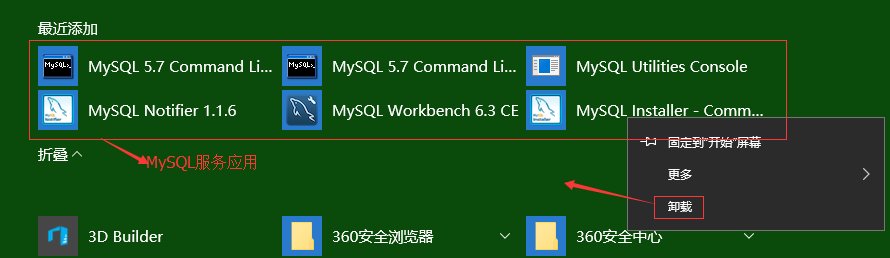
step2:图一跳转 or windows键+R–>Control–>程序和功能;所有MySQL程序点击右键卸载
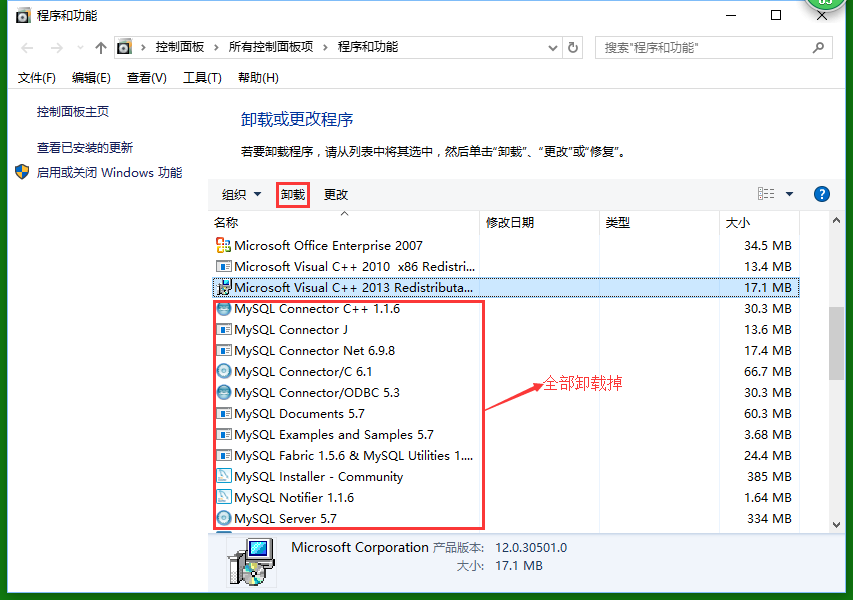
step3:本人安装目录在C盘,首先打开C:\Program Files,删除MySQL文件夹
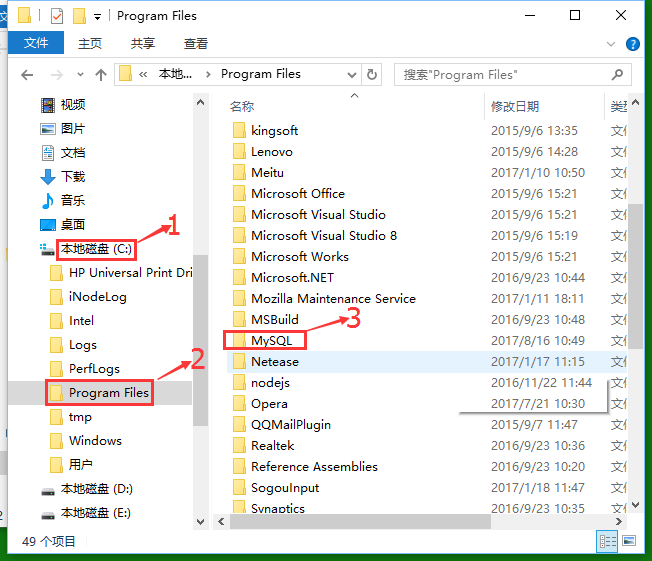
step4:打开隐藏文件ProgramData文件夹,删除下面的MySQL文件
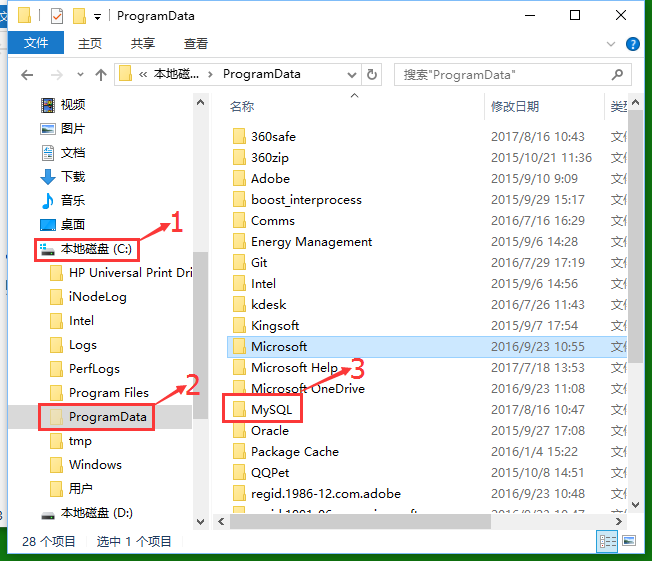
3、卸载MySQL相关注册表,这里也是重装不成功的坑
step1:Windows+R–>regedit–>打开注册表
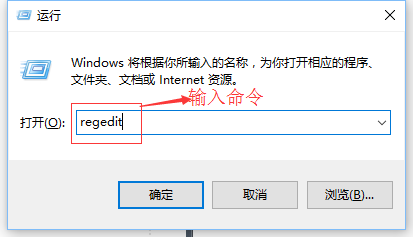
step2:根据路径打开并删除:
HKEY_LOCAL_MACHINE/SYSTEM/ControlSet001/Services/Eventlog/Applications/MySQL
HKEY_LOCAL_MACHINE/SYSTEM/ControlSet002/Services/Eventlog/Applications/MySQL
HKEY_LOCAL_MACHINE/SYSTEM/CurrentControlSet/Services/Eventlog/Applications/MySQL
HKEY_LOCAL_MACHINE/SYSTEM/CurrentControlSet/Services一般服务会以相同的名字(名字通常是MySQL)
还有就是F3或Ctrl+F打开查找框,输入MySQL,注意焦点放在计算机上
还有重要的一步删除Connector Net XXX注册表,大家失败的原因好多也是在这个注册表上面
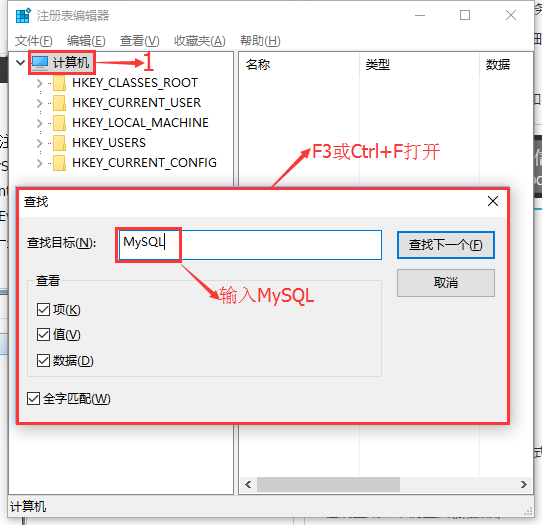
step3:查出的MySQL注册表直接删掉
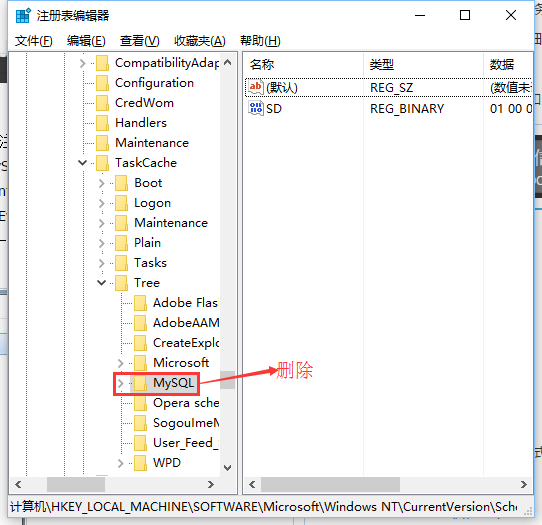
4、完成以上3步就可以重新安装数据库了